HTML разметка | HTML
Каждый день мы смотрим на десятки интернет-страниц, читаем на них тексты, которые выводятся, как будто из журналов. Эти страницы представляют из себя гипертекст — систему интернет-страниц, по которым можно путешествовать с помощью ссылок. Для реализации этой системы существует язык HTML.
HTML (HyperText Markup Language) — язык для разметки гипертекста. По своим функциям, HTML — набор правил, по которым браузер отличает заголовки от списков, таблицы от картинок и так далее. Язык появился в 1993 году и был призван стандартизировать правила для вывода текста внутри веб-страниц.
Даже эта страница является текстом, который описан с помощью HTML и обработан браузером. Технологии шагнули далеко вперёд, но концепция использования HTML для разметки текста остаётся неизменной и спустя много лет.
Вот пример HTML разметки:
<section>
<h3>Code Basics</h3>
<p>
Code Basics — бесплатные практические уроки по программированию для тех,
кто начинает с нуля.
</p>
<p>
Если вы совсем новичок и хотите научиться основам — переменным,
строкам, циклам, функциям и т.д., то Code Basics вам подойдёт.
</p>
</section>
Не пугайтесь такого обилия непонятных слов и знаков — к концу курса вы будете понимать работу приведённой выше разметки, а также научитесь использовать разметку на своих страницах. Обратите внимание, что вся суть в разметке выше — это текст. Остальное — вспомогательные элементы для того, чтобы вывести текст там, где было задумано дизайнерами и/или разработчиками.
Скопируйте HTML и вставьте его в редактор на этой странице
<h2>Hello, World!</h2>Упражнение не проходит проверку — что делать? 😶
Если вы зашли в тупик, то самое время задать вопрос в «Обсуждениях». Как правильно задать вопрос:
- Обязательно приложите вывод тестов, без него практически невозможно понять что не так, даже если вы покажете свой код. Программисты плохо исполняют код в голове, но по полученной ошибке почти всегда понятно, куда смотреть.

Тесты устроены таким образом, что они проверяют решение разными способами и на разных данных. Часто решение работает с одними входными данными, но не работает с другими. Чтобы разобраться с этим моментом, изучите вкладку «Тесты» и внимательно посмотрите на вывод ошибок, в котором есть подсказки.
Мой код отличается от решения учителя 🤔Это нормально 🙆, в программировании одну задачу можно выполнить множеством способов. Если ваш код прошел проверку, то он соответствует условиям задачи.
В редких случаях бывает, что решение подогнано под тесты, но это видно сразу.
Прочитал урок — ничего не понятно 🙄Создавать обучающие материалы, понятные для всех без исключения, довольно сложно. Мы очень стараемся, но всегда есть что улучшать. Если вы встретили материал, который вам непонятен, опишите проблему в «Обсуждениях». Идеально, если вы сформулируете непонятные моменты в виде вопросов. Обычно нам нужно несколько дней для внесения правок.
Кстати, вы тоже можете участвовать в улучшении курсов: внизу есть ссылка на исходный код уроков, который можно править прямо из браузера.
Нашли ошибку? Есть что добавить? Пулреквесты приветствуются https://github.com/hexlet-basics
Формы в HTML | HTML
При взаимодействии с HTML-документами одно из частых действий — ввод данных в различные поля документа. Например, ввод данных в строку поиска. Именно так вы ищете информацию с помощью поисковых систем (например, Google или Yandex): вводите запрос, он отправляется на сервер (компьютер, на котором расположен сайт), и на выходе вы получаете результат поиска.
Такое взаимодействие осуществляется с помощью форм — набора полей и кнопок действий. Важно помнить, что HTML не умеет обрабатывать данные, которые были отправлены через форму. Для взаимодействия с этими данными нужно использовать языки программирования, которые работают на сервере, например JavaScript или PHP. Основы программирования на этих языках есть в соответствующих разделах на Code Basics:
- JavaScript
- PHP
Детальнее эти вопросы рассмотрены в профессиях на Hexlet:
- Профессия Бэкенд JavaScript (node.
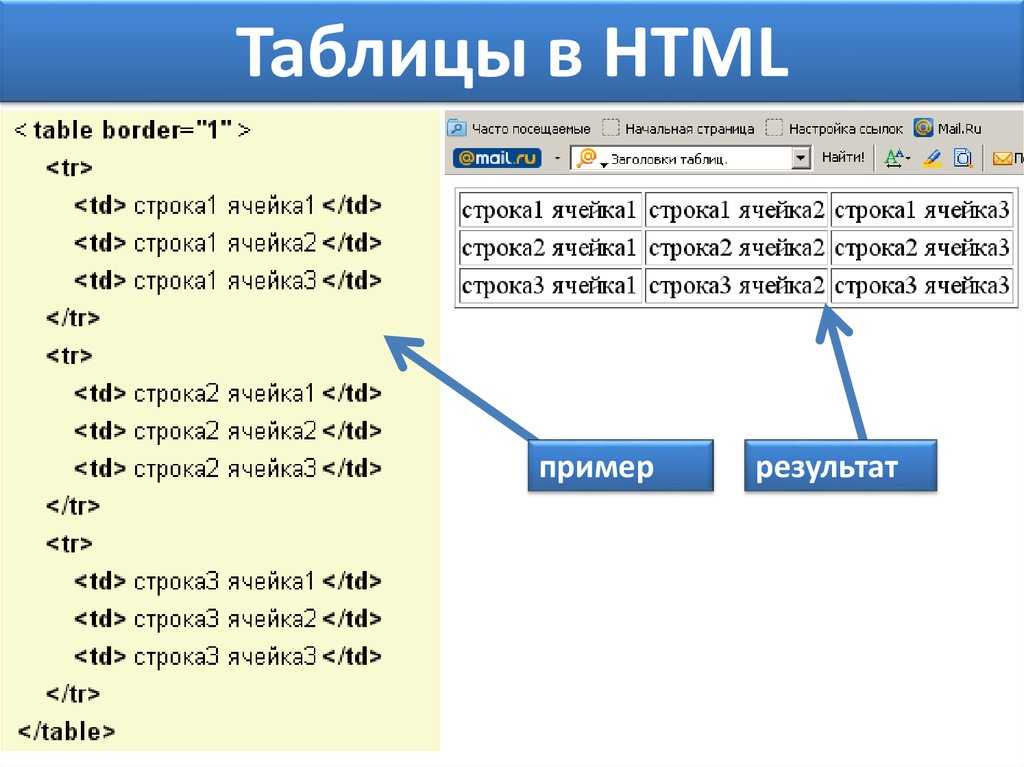 js)
js) - Профессия PHP-программист
Любая форма начинается с главного тега <form>, внутри которого и будут располагаться поля для заполнения и кнопка действия.
<form> // Внутри формы будут поля для ввода данных и кнопка с действием (отправкой данных) </form>
Основным атрибутом у тега <form> является action — путь к файлу, где располагается обработчик данных. Именно туда уйдут данные после отправки формы.
<form action="/search"> // Данные, после заполнения, будут отправлены на страницу /search </form>
Если данный атрибут не указан, данные уйдут на ту же страницу, откуда была отправлена форма.
Создайте форму, у которой файл с обработчиком данных лежит по адресу /people
Если вы зашли в тупик, то самое время задать вопрос в «Обсуждениях». Как правильно задать вопрос:
- Обязательно приложите вывод тестов, без него практически невозможно понять что не так, даже если вы покажете свой код.
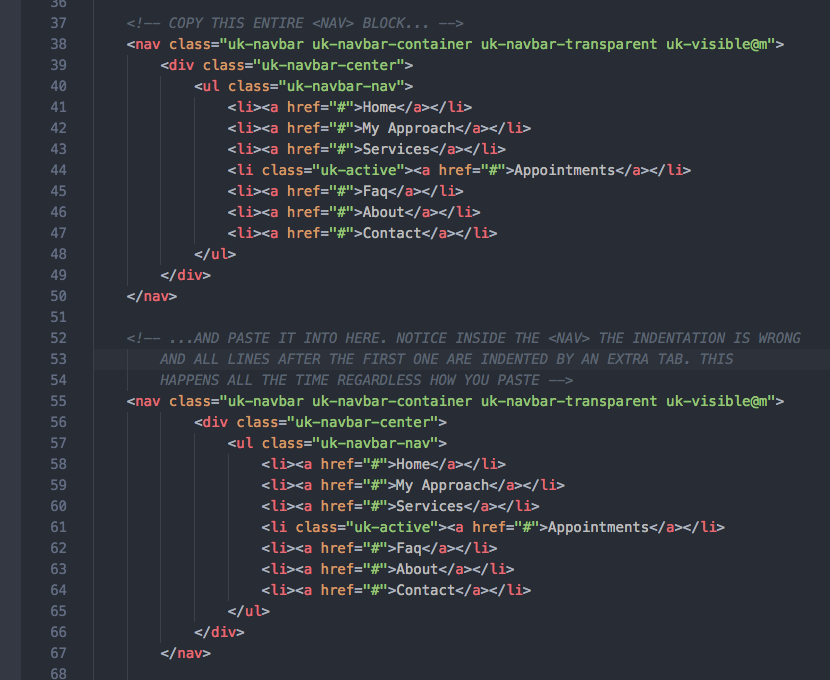 Программисты плохо исполняют код в голове, но по полученной ошибке почти всегда понятно, куда смотреть.
Программисты плохо исполняют код в голове, но по полученной ошибке почти всегда понятно, куда смотреть.
Это нормально 🙆, в программировании одну задачу можно выполнить множеством способов. Если ваш код прошел проверку, то он соответствует условиям задачи.
В редких случаях бывает, что решение подогнано под тесты, но это видно сразу.
Прочитал урок — ничего не понятно 🙄Создавать обучающие материалы, понятные для всех без исключения, довольно сложно. Мы очень стараемся, но всегда есть что улучшать. Если вы встретили материал, который вам непонятен, опишите проблему в «Обсуждениях». Идеально, если вы сформулируете непонятные моменты в виде вопросов.
Кстати, вы тоже можете участвовать в улучшении курсов: внизу есть ссылка на исходный код уроков, который можно править прямо из браузера.
Нашли ошибку? Есть что добавить? Пулреквесты приветствуются https://github.com/hexlet-basics
Изучение HTML: Шпаргалка по таблицам | Codecademy
Элемент строки таблицы Элемент строки таблицы используется для добавления строк в таблицу перед добавлением данных таблицы и заголовков таблицы.
...
Таблица Данные Элемент 90,006 90 , может быть вложен в элемент строки таблицы, , чтобы добавить ячейку данных в таблицу.
данные ячейки 1
данные ячейки 2
1
Элемент заголовка таблицы Элемент заголовка таблицы, , определяет заголовки столбцов таблицы, инкапсулированные в строки таблицы.
<таблица>
заголовок 1
заголовок 2
col 1
col 2
rowspan Аналогично colspan , rowspan Атрибут в заголовке таблицы или элементе данных таблицы указывает, сколько строк эта конкретная ячейка должна охватывать в таблице. Значение rowspan по умолчанию равно 1 и принимает любое положительное целое число до 65534. 1
col 2 строка 2 (эта строка будет занимать 2 строки): столбец 1 столбец 2 столбец 1 столбец 2 строка 3: столбец 1 столбец 2 Элемент тела таблицы Элемент тела таблицы, , является семантическим элементом, который будет содержать все данные таблицы, кроме содержимого заголовка и нижнего колонтитула. Если используется,
Если используется, будет содержать все строки таблицы элементов и указывает, что элементов составляют тело таблицы. не может иметь оба и как непосредственные дочерние элементы. <таблица>
строка 1
строка 2
row 3
Заголовок таблицы Элемент Элемент таблицы 90 , , используется для добавления заголовков к строкам и столбцам таблицы и должен быть заключен в элемент строки таблицы, . <таблица>
первый столбец
второй столбец
6
2
colspan Атрибут Заголовок или 09 09 colspan 0 атрибут таблицы данные таблицы Элемент указывает, сколько столбцов эта конкретная ячейка должна охватывать в таблице. Значение
Значение colspan по умолчанию равно 1 и принимает любое положительное целое число от 1 до 1000. столбец 1
столбец 2 столбец 3 строка 2: столбец 1 (будет занимать 2 столбца) столбец 2 столбец 3 Элемент нижнего колонтитула таблицы Элемент нижнего колонтитула таблицы, , использует строки таблицы для предоставления содержимого нижнего колонтитула или для суммирования содержимого в конце таблицы. <таблица>
заголовок 1
заголовок 2
col 1
col 2
резюме столбца 1
резюме столбца 2
Элемент таблицы В HTML элемент имеет содержимое, которое используется для представления двумерной таблицы, состоящей из строк и столбцы.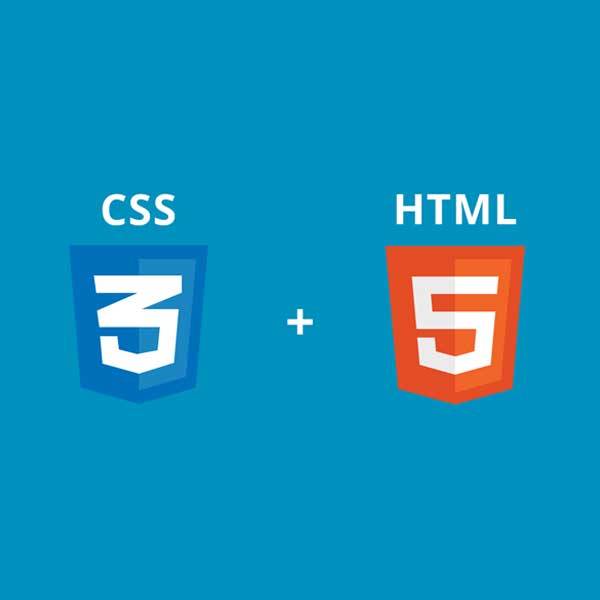
Значок со стрелкой влевоПредыдущий
Значок со стрелкой вправо
курс
Learn HTML
Beginner friendly,
6 Lessons
Pro only skill path
Build a Website with HTML, CSS, and Github Pages
Beginner friendly,
18 Lessons
Pro only skill path
Создание веб-сайтов для вашего бизнеса
Подходит для начинающих,
18 Уроки
Изучение HTML: Шпаргалка по формам | Codecademy
: Тип флажка При использовании элемента ввода HTML атрибут type="checkbox" будет отображать один элемент флажка.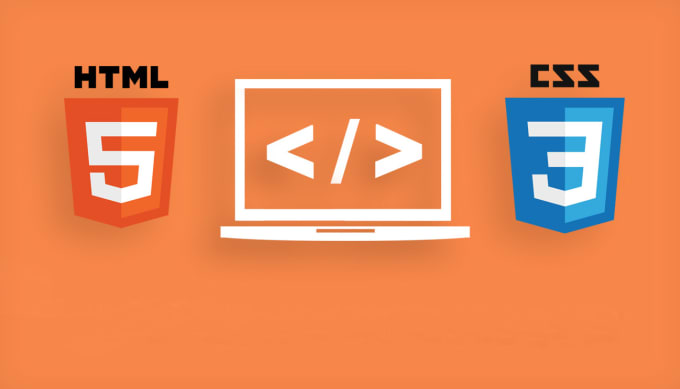 Чтобы создать группу флажков, связанных с одной и той же темой, все они должны использовать один и тот же атрибут
Чтобы создать группу флажков, связанных с одной и той же темой, все они должны использовать один и тот же атрибут имени . Поскольку это флажок, для одной и той же темы можно установить несколько флажков.
Бекон 🥓
Яйца 🍳
Блины 🥞
Элемент Элемент HTML используется для сбора и отправки информации во внешний источник.
может содержать различные элементы ввода. Когда пользователь отправляет форму, информация в этих элементах ввода передается источнику, имя которого указано в атрибуте формы action .
: Number Type Элементы ввода HTML могут иметь тип number . Эти поля ввода позволяют пользователю вводить только цифры и несколько специальных символов внутри поля.
Эти поля ввода позволяют пользователю вводить только цифры и несколько специальных символов внутри поля.
Пример блока кода показывает ввод с типом номер и именем баланс . Когда поле ввода является частью формы, форма получит пару ключ-значение в формате: имя: значение после отправки формы.
Element Элемент HTML используется для отображения различных полей ввода на веб-странице, включая текст поля, флажки, кнопки и т.д. Элемент имеет атрибут
типа , который определяет, как он отображается на странице. Пример блока кода создаст поле ввода текста и поле ввода флажка на веб-странице.
У меня есть велосипед
: Тип диапазона Ползунок можно создать с помощью атрибута type="range" в элементе ввода HTML . Ползунок диапазона будет действовать как селектор между минимальным и максимальным значением. Эти значения устанавливаются с использованием атрибутов
Ползунок диапазона будет действовать как селектор между минимальным и максимальным значением. Эти значения устанавливаются с использованием атрибутов min и max соответственно. Ползунок можно настроить так, чтобы он перемещался с разными шагами или приращениями, используя атрибут step .
Ползунок диапазона предназначен для использования в качестве визуального виджета для настройки между двумя значениями, где важно относительное положение, но точное значение не так важно. Примером этого может быть регулировка уровня громкости приложения.
Element HTML можно использовать для создания выпадающего списка. Список вариантов для раскрывающегося списка может быть создан с использованием одного или нескольких элементов .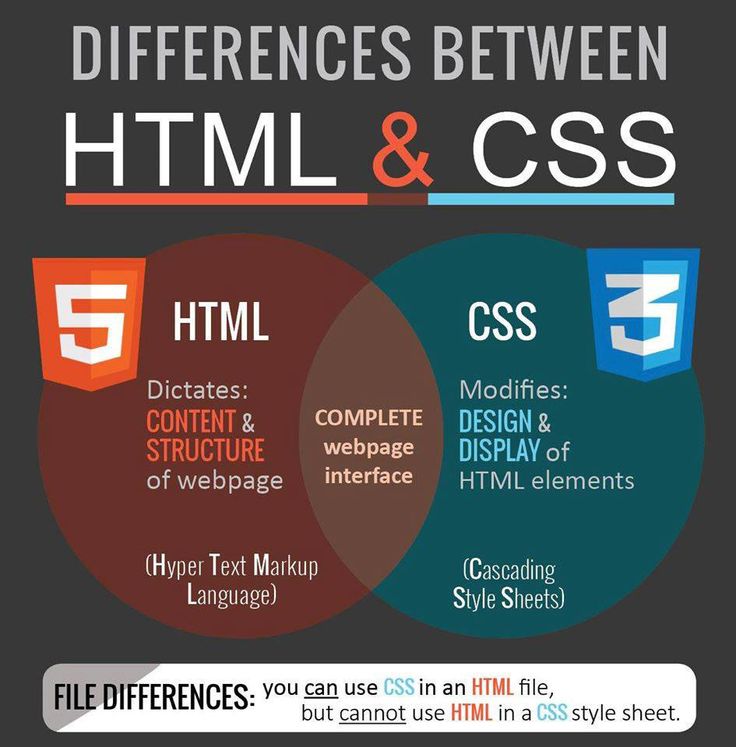 По умолчанию одновременно может быть выбран только один
По умолчанию одновременно может быть выбран только один .
Значение выбранного name и атрибут s value отправляются как пара ключ-значение при отправке формы.
Отправка формы
После того, как мы собрали информацию в форму, мы можем отправить эту информацию куда-нибудь еще, используя действие и метод атрибут. Атрибут action указывает форме отправить информацию. Присваивается URL-адрес, определяющий получателя информации. Атрибут method сообщает форме, что делать с этой информацией после ее отправки. HTTP-глагол назначается атрибуту метода , который определяет действие, которое необходимо выполнить.
: Тип текста HTML Элементы могут поддерживать ввод текста, установив атрибут type="text" . Это отображает поле ввода с одной строкой, в которое пользователи могут вводить текст.
Значение атрибута s name и value элемента отправляется в виде пары ключ-значение при отправке формы.
Element При использовании ввода HTML основные функции поиска/автозаполнения могут быть достигнуты путем объединения с . Для сопряжения с значение list должно совпадать со значением id из . Элемент
Элемент datalist используется для хранения списка из <опция> с.
Список данных отображается в виде раскрывающегося списка в поле ввода , когда пользователь щелкает поле ввода. Когда пользователь начнет вводить текст, список будет обновляться, чтобы отображать элементы, которые лучше всего соответствуют тому, что было введено в поле ввода. Фактические элементы списка указываются как несколько элементов option , вложенных в список данных .
datalist s идеально подходят для предоставления пользователям списка предопределенных параметров, а также позволяют им записывать альтернативные входные данные.
: Radio Button Type HTML элементам может быть присвоен атрибут type="radio" , который отображает один переключатель. Нескольким переключателям связанной темы присваиваются одинаковые
Нескольким переключателям связанной темы присваиваются одинаковые имя значение атрибута. Из группы переключателей можно выбрать только один вариант.
Значение выбранного/отмеченного name и value атрибута этого элемента отправляются в виде пары ключ-значение при отправке формы.
Отправляемый ввод
HTML Элементы могут иметь атрибут type, установленный для отправки, путем добавления type="submit" . С включенным этим атрибутом кнопка отправки будет отображаться и по умолчанию отправит и выполнит свое действие.
Текст кнопки отправки по умолчанию имеет значение Отправить , но его также можно изменить, изменив значение атрибута .
<ввод> имя Атрибут Чтобы форма могла отправлять данные, она должна иметь возможность помещать их в пары ключ-значение. Это достигается установкой атрибута name элемента input . Имя станет ключом , а значение ввода станет значением , которое форма отправляет в соответствии с ключом.
Важно помнить, что имя не совпадает с идентификатором с точки зрения отправки формы. Идентификатор и имя ввода могут совпадать, но значение будет отправлено только в том случае, если имя указан атрибут.
В примере кода первый ввод будет отправлен формой, а второй - нет.
Элемент значения атрибута 's id и <метка> ‘s для атрибута . По умолчанию при нажатии на
По умолчанию при нажатии на фокусируется поле соответствующего .
Пример кода создаст поле ввода текста с текстом метки «Пароль:» рядом с ним. При нажатии на «Пароль:» на странице будет сфокусировано поле для соответствующего .
Тип пароля Элемент HTML может иметь атрибут type="password" , который отображает однострочное поле ввода, которое позволяет пользователю вводить цензурированный текст внутри поля. Он используется для ввода конфиденциальной информации.
Значение этого атрибута name и value (фактическое значение, а не подвергнутая цензуре версия) атрибута этого элемента отправляется в виде пары ключ-значение при отправке формы.
Блок кода показывает пример полей для базовой формы входа — поля имени пользователя и пароля.
обязательно Attribute В HTML поля ввода имеют атрибут вызывается , требуется , который указывает, что поле должно содержать значение.
Пример блока кода показывает обязательное поле ввода. Атрибут может быть записан как required="true" или просто required .
max Attribute HTML s типа number имеют максимальное значение атрибута max max для поля ввода.
Кодовый блок показывает числовое поле ввода , для которого задано максимальное значение 20 . Любое значение больше
Любое значение больше 20 пометит поле ввода как имеющее ошибку.
maxlength Attribute можно ввести в поле. Блок кода показывает поле ввода текста, которое принимает текст, максимальная длина которого составляет 140 символов.
шаблон Атрибут В элементе ввода text атрибут шаблон использует регулярное выражение для сопоставления (или проверки) значения при отправке формы.
minlength Атрибут В HTML поле ввода типа text имеет атрибут, поддерживающий проверку минимальной длины.
Оставить комментарий

